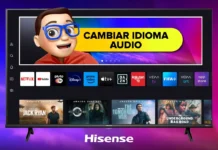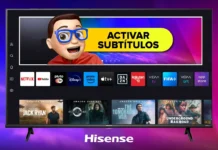¿Te has dado cuenta de que la calidad de la imagen en tu Smart TV Hisense no es tan buena como esperabas? Ajustar correctamente los parámetros de la imagen puede hacer una gran diferencia en tu experiencia de visualización. En este artículo, te mostraremos cómo Configurar la IMAGEN en tu Smart TV Hisense para que puedas disfrutar al máximo de tus películas y programas favoritos.
¿Por Qué es Importante Configurar la Imagen en tu Smart TV Hisense?
Cuando compras un televisor nuevo, los ajustes predeterminados de fábrica no siempre están optimizados para todos los entornos. Factores como la iluminación de la habitación, el tipo de contenido que ves y tus preferencias personales influyen en la calidad de la imagen. Al Configurar la IMAGEN en tu Smart TV Hisense con VIDAA OS, puedes asegurarte de que los colores, el brillo y el contraste se adapten perfectamente a tus necesidades.
Pasos para Configurar la Imagen en tu Smart TV Hisense

1. Accede al Menú de Configuración
Primero, enciende tu televisor y presiona el botón «Home» en tu control remoto para abrir el menú principal. Luego, dirígete a «Ajustes» o «Settings», donde podrás acceder a las opciones de imagen.
2. Selecciona la Opción de Imagen
Dentro del menú de configuración, selecciona la opción «Imagen» o «Picture». Aquí es donde podrás ajustar varios parámetros para mejorar la calidad de la imagen en tu televisor.
3. Ajusta el Modo de Imagen de tu Hisense TV
El primer ajuste que verás es el «Modo de Imagen». Este es un conjunto de ajustes preconfigurados que están diseñados para diferentes tipos de contenido. Puedes elegir entre modos como «Estándar», «Mejorado», «Dinámico», «Cine de día», «Cine de noche» o «Deportes», dependiendo de lo que estés viendo. Selecciona el modo que mejor se adapte a tu contenido.
4. Personaliza Brillo, Contraste y Color en tu Hisense TV
Si no estás completamente satisfecho con los ajustes preconfigurados, puedes personalizar los parámetros individuales como brillo, contraste y color para ello de la opción «Imagen» entra a «Configuración del modo Imagen» . Ahora para hacerlo, selecciona cada opción y ajusta los niveles utilizando las flechas en tu control remoto hasta que la imagen sea de tu agrado.
5. Activa o Desactiva Mejoras de Imagen
Muchos televisores Hisense ofrecen mejoras adicionales como el «Modo HDR», «Reducción de Ruido» o «Ajuste de Movimiento». Estas opciones pueden mejorar la calidad de la imagen, pero también pueden cambiar el aspecto general de lo que estás viendo. Experimenta activando o desactivando estas opciones para ver qué configuración te gusta más.
Conclusión
Ajustar la configuración de la imagen en tu Smart TV Hisense puede transformar tu experiencia de visualización, haciendo que todo se vea más claro, brillante y vívido. Ahora que ya sabes cómo Configurar la IMAGEN en tu Smart TV Hisense, puedes adaptar tu televisor para que se vea perfecto, sin importar lo que estés viendo.
Si prefieres ver cómo se realiza este proceso en tiempo real, no te pierdas nuestro vídeo en YouTube donde te mostramos todos los pasos detallados.
Más Trucos Básicos para Aprender a utilizar tu Smart TV HISENSE en nuestro canal de Youtube 👉 : https://www.youtube.com/playlist?list=PLmPpuiWmkhNbKOoiEiEph46LcdoPXiSM9